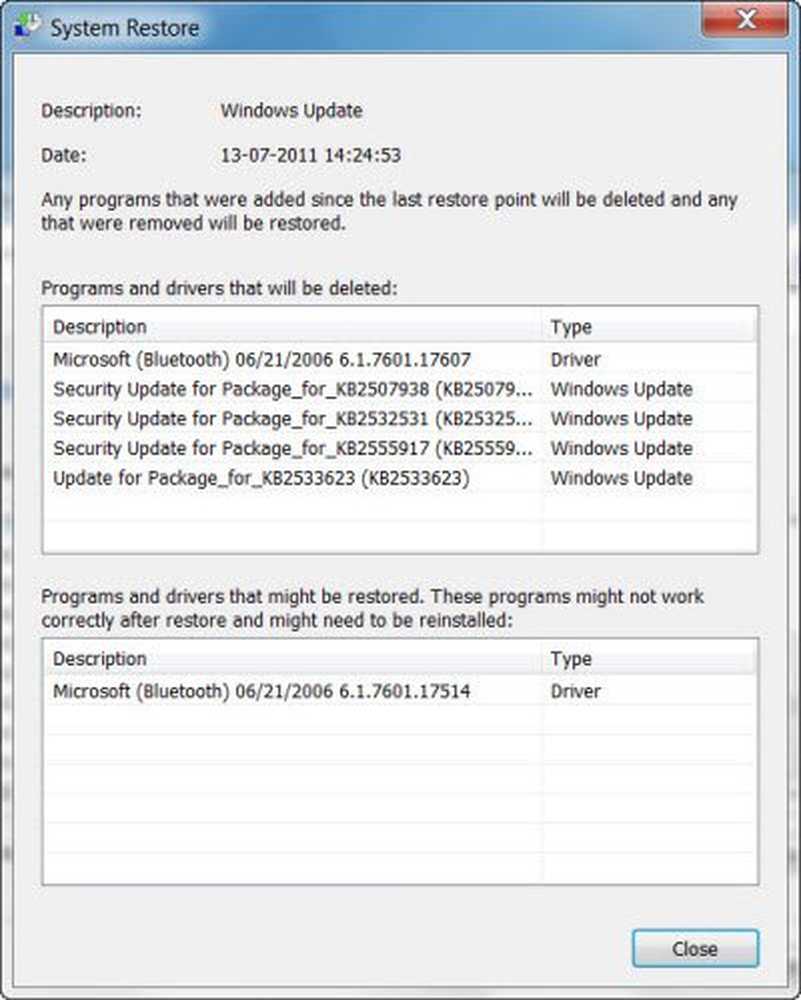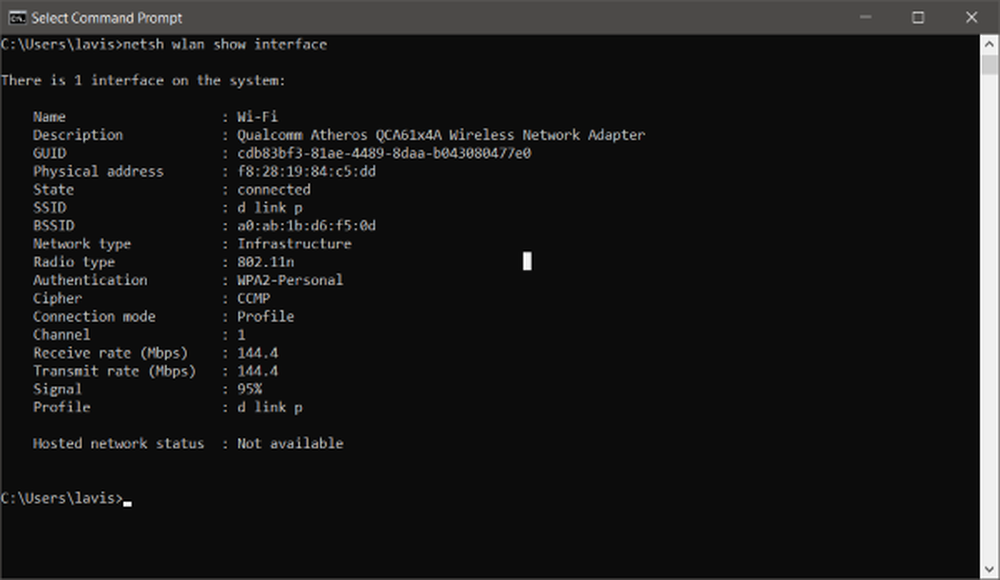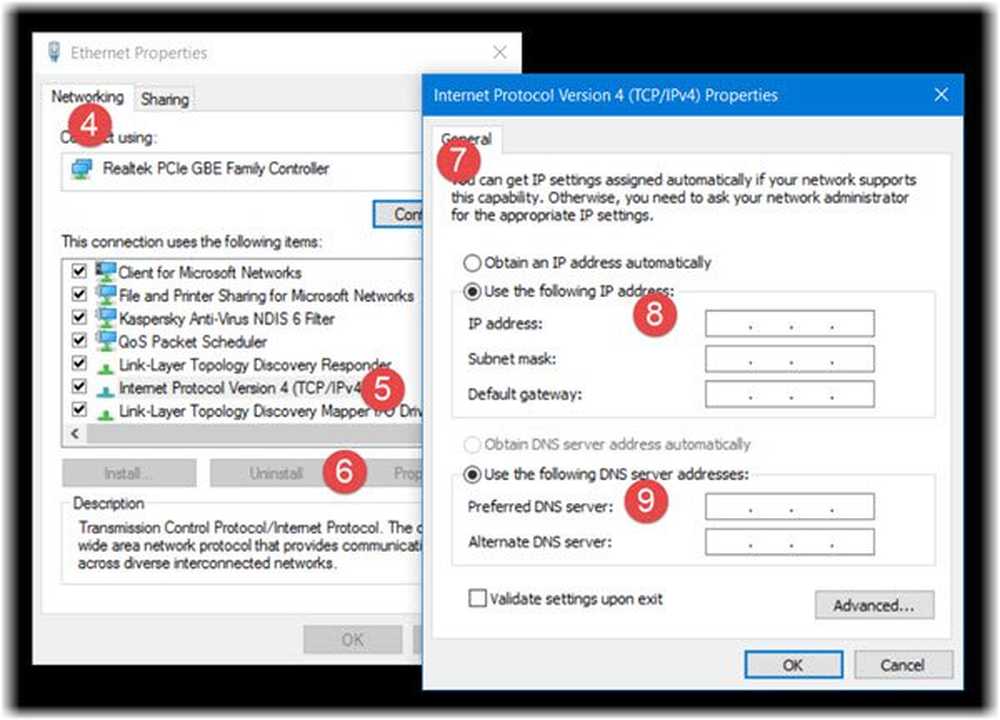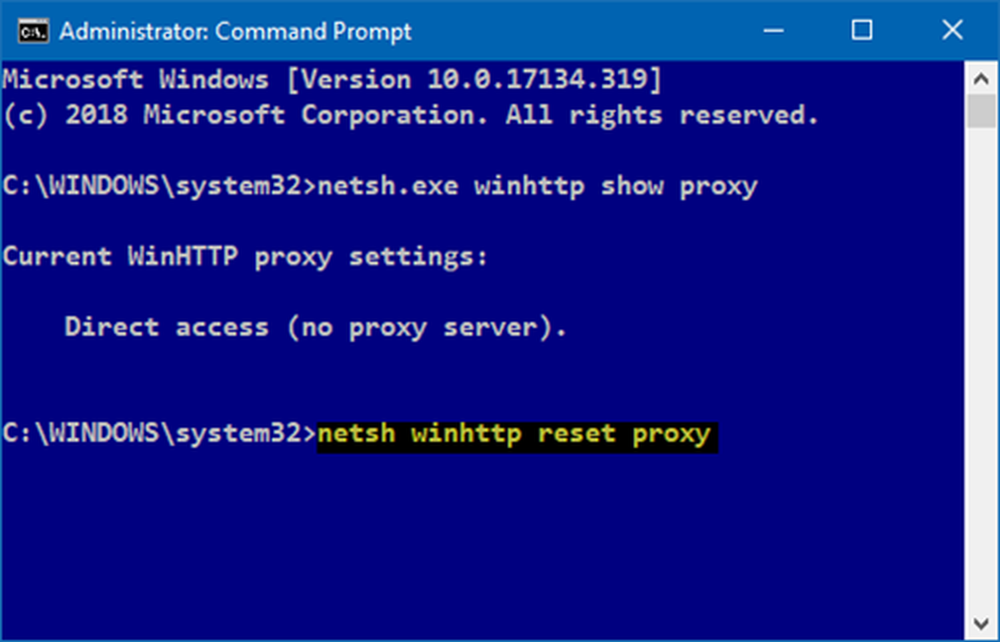Comment connaître l'utilisation de la batterie de chaque application dans Windows 10
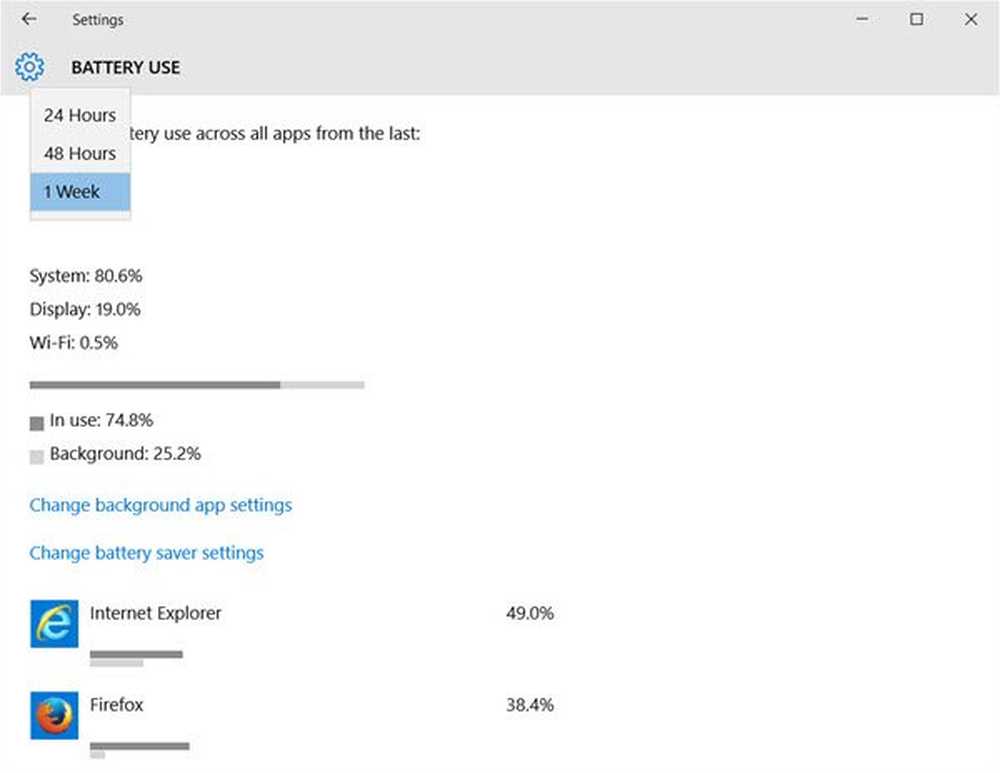
Vous pouvez prolonger la durée de vie de la batterie de Windows 10 en identifiant les programmes et les applications qui consomment le plus de batterie et qui déchargent ainsi la batterie, via le Utilisation de la batterie applet de l'application Paramètres.
Découvrez l'utilisation de la batterie de chaque application
Dans le menu WinX, ouvrez l'application Paramètres, puis cliquez sur Système. Dans le panneau de gauche, recherchez et cliquez sur Économiseur de batterie. La fenêtre suivante s'ouvrira.
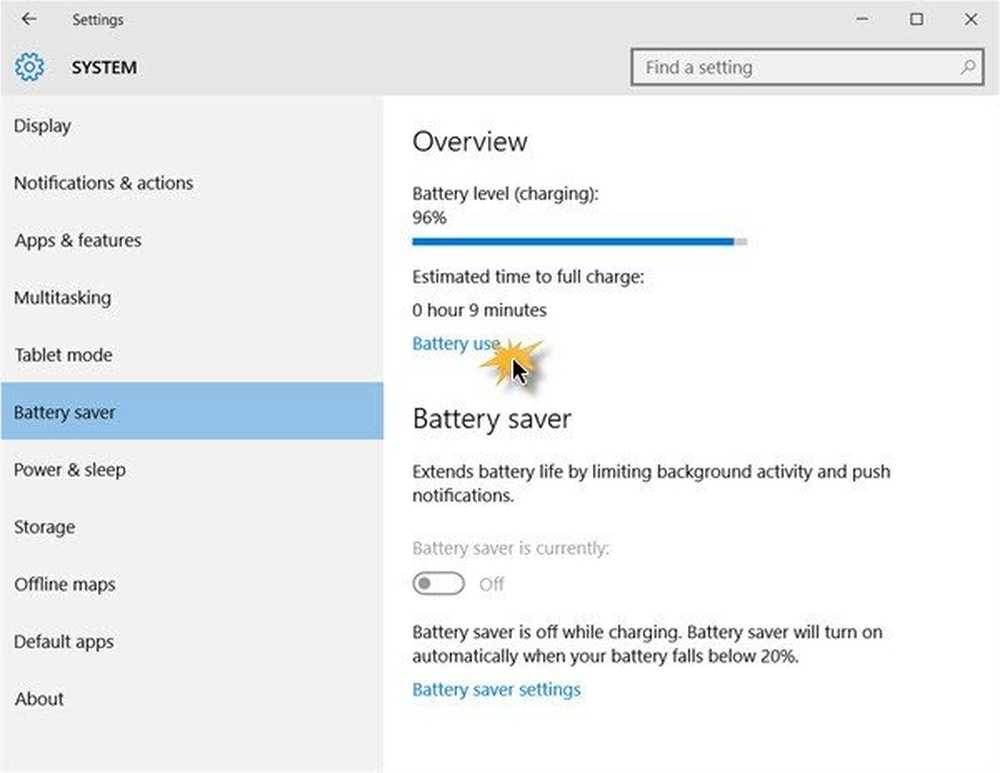
Cliquez ensuite sur le Utilisation de la batterie lien.
Voir les applications qui affectent la vie de votre batterie
Ici, vous pourrez voir la quantité de batterie consommée par chacune de vos applications. Dans le menu déroulant, vous pouvez choisir de voir leur consommation de batterie pour le dernier, afin d'analyser la consommation de batterie pour le dernier -
- 24 heures
- 48 heures ou
- 1 semaine.
Cliquez sur n'importe quelle application, et vous verrez un Détails bouton apparaissent. Cliquez sur le bouton Détails et vous verrez les détails de la consommation de la batterie pour cette application, comme la consommation en arrière-plan, la consommation en utilisation réelle, etc..
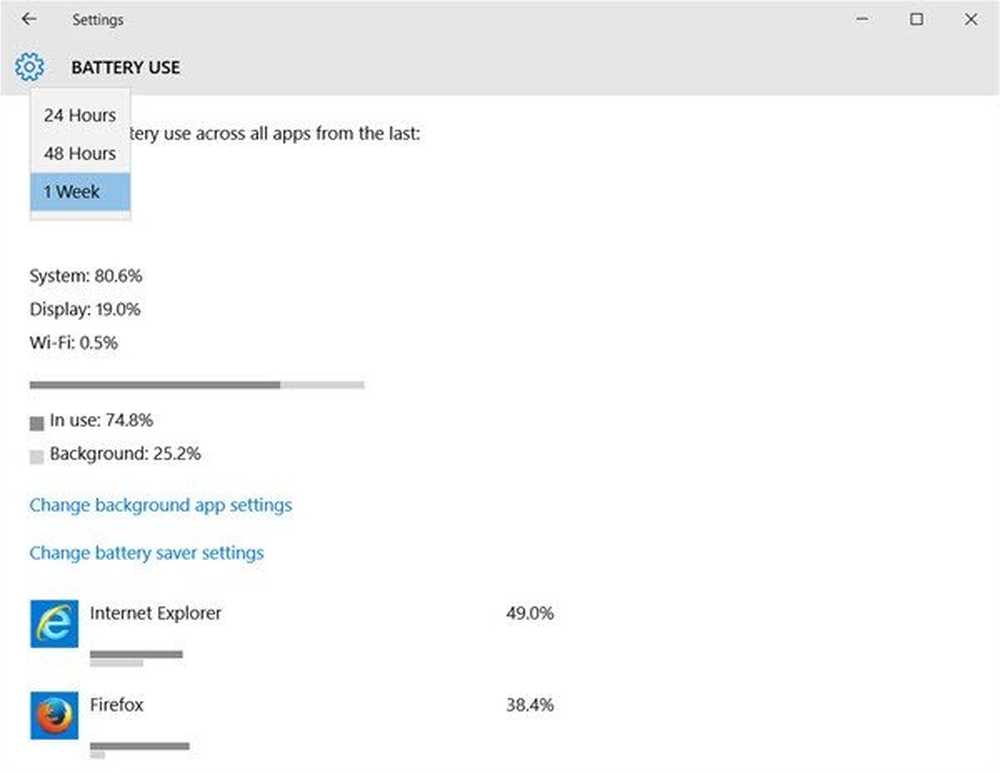
Vous verrez également la batterie utilisée par le système, l’affichage, le Wi-Fi. le Système fait référence au système d'exploitation, et vous ne pouvez probablement rien y faire. Si vous trouvez que le Afficher l’utilisation est élevée, vous pouvez modifier ou configurer vos paramètres d’alimentation et éventuellement faire en sorte que Windows éteigne plus tôt l’affichage s’il n’est pas utilisé, etc. L'utilisation par Wifi fait référence à la batterie consommée lorsque l'appareil est connecté à un réseau sans fil.
Ici, on vous proposera également des liens utiles vous permettant de:
- Modifier les paramètres de l'application en arrière-plan
- Modifier les paramètres de l'économiseur de batterie.